 Tutorial sistem
Tutorial sistem
 Siri Windows
Siri Windows
 Apakah yang perlu saya lakukan jika pemproses Win10 dan paparan memori tidak tersedia?
Apakah yang perlu saya lakukan jika pemproses Win10 dan paparan memori tidak tersedia?
Apakah yang perlu saya lakukan jika pemproses Win10 dan paparan memori tidak tersedia?
Feb 12, 2024 pm 08:54 PMEditor PHP Xinyi mengajar anda cara menyelesaikan masalah pemproses Win10 dan paparan memori tidak tersedia. Dalam proses menggunakan Windows 10, kadangkala pemproses dan memori kelihatan tidak tersedia, yang akan menyebabkan prestasi komputer menurun dan menjejaskan penggunaan biasa. Tetapi jangan risau, terdapat beberapa cara untuk menyelesaikan masalah ini. Mula-mula, anda boleh cuba mengemas kini pemacu anda, kerana pemacu yang lapuk boleh menyebabkan pemproses dan memori kelihatan tidak tersedia. Kedua, masalah ini boleh diselesaikan dengan memulakan semula komputer, kadang-kadang ia hanya gangguan perisian sementara. Akhir sekali, jika tiada kaedah di atas berfungsi, anda boleh cuba menggunakan alat pembaikan terbina dalam sistem untuk menyelesaikan masalah. Saya harap kaedah ini dapat membantu anda menyelesaikan masalah pemproses Win10 dan paparan memori tidak tersedia!
Analisis pemproses Win10 dan masalah ketaksediaan paparan memori
1 Dalam langkah pertama, kami mula-mula klik kanan butang "Mula" di sudut kiri bawah desktop, dan kemudian klik untuk membuka pilihan "Jalankan" dalam. senarai menu.
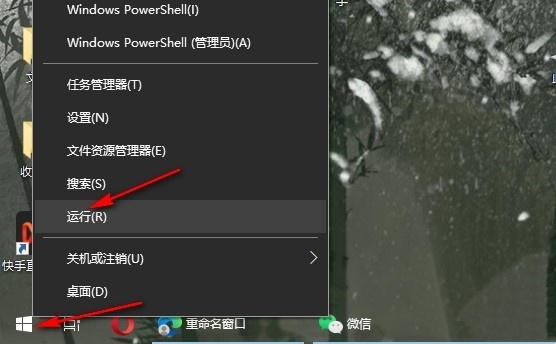
2. Dalam langkah kedua, selepas membuka pilihan run, kami masukkan "services.msc" dalam kotak pop timbul jalankan, dan kemudian klik OK.
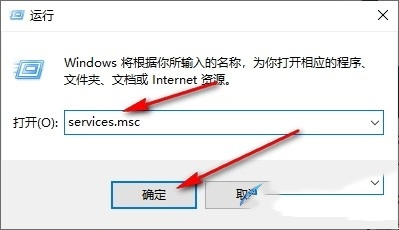
3 Langkah 3. Selepas memasuki halaman perkhidmatan, kami menemui perkhidmatan "Windows Management Instrumentation" pada halaman, klik kanan dan pilih pilihan "Properties".
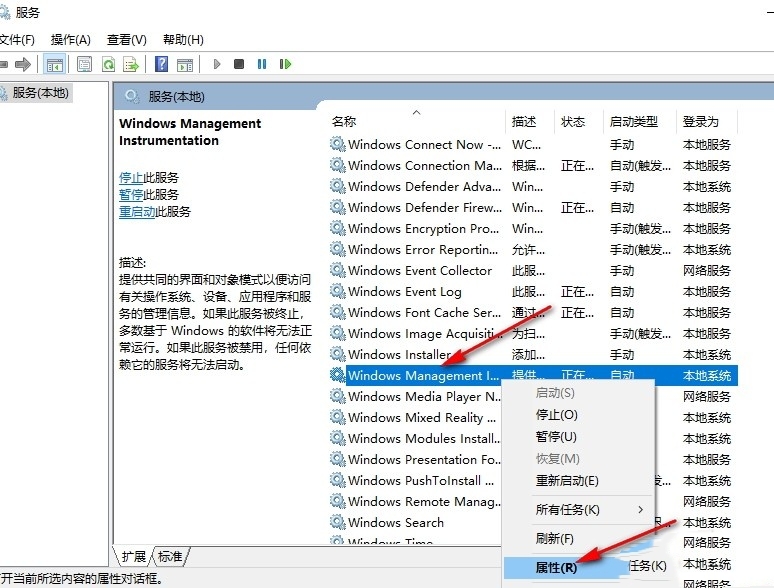
4. Langkah 4. Selepas memasuki halaman sifat "Windows Management Instrumentation", kami membuka pilihan jenis permulaan pada halaman ini, dan kemudian klik untuk memilih pilihan "Automatik" dalam senarai juntai bawah.
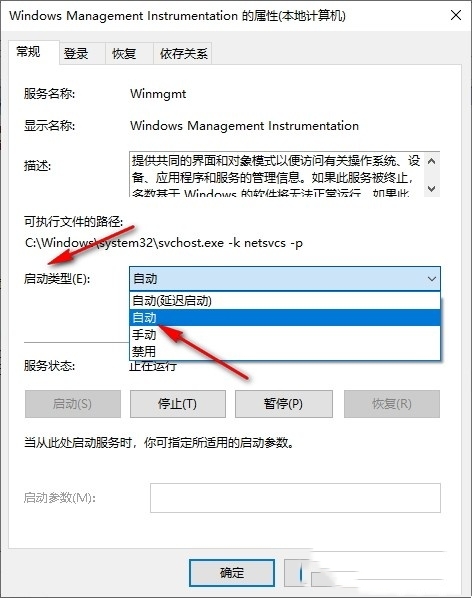
5. Langkah 5. Selepas menetapkan jenis permulaan, kami klik pilihan "Permulaan", dan akhirnya klik Guna dan OK.
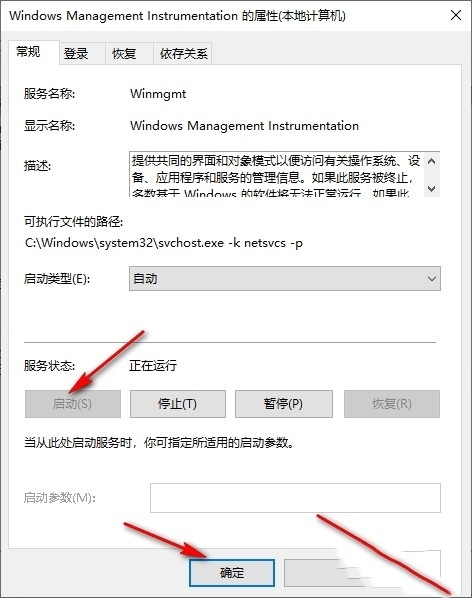
Atas ialah kandungan terperinci Apakah yang perlu saya lakukan jika pemproses Win10 dan paparan memori tidak tersedia?. Untuk maklumat lanjut, sila ikut artikel berkaitan lain di laman web China PHP!

Artikel Panas

Alat panas Tag

Artikel Panas

Tag artikel panas

Notepad++7.3.1
Editor kod yang mudah digunakan dan percuma

SublimeText3 versi Cina
Versi Cina, sangat mudah digunakan

Hantar Studio 13.0.1
Persekitaran pembangunan bersepadu PHP yang berkuasa

Dreamweaver CS6
Alat pembangunan web visual

SublimeText3 versi Mac
Perisian penyuntingan kod peringkat Tuhan (SublimeText3)

Topik panas
 Pemulihan Sistem menggesa bahawa anda mesti mendayakan perlindungan sistem pada pemacu ini
Jun 19, 2024 pm 12:23 PM
Pemulihan Sistem menggesa bahawa anda mesti mendayakan perlindungan sistem pada pemacu ini
Jun 19, 2024 pm 12:23 PM
Pemulihan Sistem menggesa bahawa anda mesti mendayakan perlindungan sistem pada pemacu ini
 Apakah yang perlu saya lakukan jika win10 tidak menukar antara muka log masuk Win10 tidak mempunyai pilihan untuk menukar pengguna
Jun 25, 2024 pm 05:21 PM
Apakah yang perlu saya lakukan jika win10 tidak menukar antara muka log masuk Win10 tidak mempunyai pilihan untuk menukar pengguna
Jun 25, 2024 pm 05:21 PM
Apakah yang perlu saya lakukan jika win10 tidak menukar antara muka log masuk Win10 tidak mempunyai pilihan untuk menukar pengguna
 Bagaimana untuk memulihkan kertas dinding lalai dalam win10? Satu helah untuk memulihkan kertas dinding lalai dengan cepat dalam sistem Windows 10
Jun 02, 2024 pm 02:07 PM
Bagaimana untuk memulihkan kertas dinding lalai dalam win10? Satu helah untuk memulihkan kertas dinding lalai dengan cepat dalam sistem Windows 10
Jun 02, 2024 pm 02:07 PM
Bagaimana untuk memulihkan kertas dinding lalai dalam win10? Satu helah untuk memulihkan kertas dinding lalai dengan cepat dalam sistem Windows 10
 Bagaimana untuk mematikan perlindungan masa nyata secara kekal dalam win10 Bagaimana untuk melumpuhkan fungsi perlindungan masa nyata dalam komputer win10 0?
Jun 05, 2024 pm 09:46 PM
Bagaimana untuk mematikan perlindungan masa nyata secara kekal dalam win10 Bagaimana untuk melumpuhkan fungsi perlindungan masa nyata dalam komputer win10 0?
Jun 05, 2024 pm 09:46 PM
Bagaimana untuk mematikan perlindungan masa nyata secara kekal dalam win10 Bagaimana untuk melumpuhkan fungsi perlindungan masa nyata dalam komputer win10 0?
 Windows tidak boleh memulakan Ralat perkhidmatan Audio Windows 0x80070005
Jun 19, 2024 pm 01:08 PM
Windows tidak boleh memulakan Ralat perkhidmatan Audio Windows 0x80070005
Jun 19, 2024 pm 01:08 PM
Windows tidak boleh memulakan Ralat perkhidmatan Audio Windows 0x80070005
 Apakah yang perlu saya lakukan jika Win10 mengambil tangkapan skrin dan ranap Apa yang perlu dilakukan jika Win10 berkelip dan kemudian hilang selepas mengambil tangkapan skrin?
Jun 02, 2024 pm 12:48 PM
Apakah yang perlu saya lakukan jika Win10 mengambil tangkapan skrin dan ranap Apa yang perlu dilakukan jika Win10 berkelip dan kemudian hilang selepas mengambil tangkapan skrin?
Jun 02, 2024 pm 12:48 PM
Apakah yang perlu saya lakukan jika Win10 mengambil tangkapan skrin dan ranap Apa yang perlu dilakukan jika Win10 berkelip dan kemudian hilang selepas mengambil tangkapan skrin?
 Bagaimana untuk menyambungkan Redmi Note13RPro ke komputer?
May 09, 2024 pm 06:52 PM
Bagaimana untuk menyambungkan Redmi Note13RPro ke komputer?
May 09, 2024 pm 06:52 PM
Bagaimana untuk menyambungkan Redmi Note13RPro ke komputer?
 Komputer riba hidup tetapi skrin hitam
May 09, 2024 am 09:04 AM
Komputer riba hidup tetapi skrin hitam
May 09, 2024 am 09:04 AM
Komputer riba hidup tetapi skrin hitam






